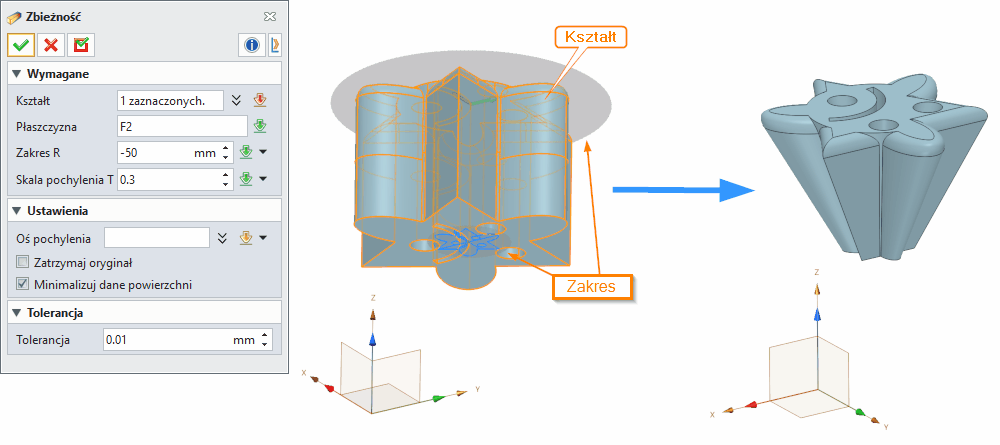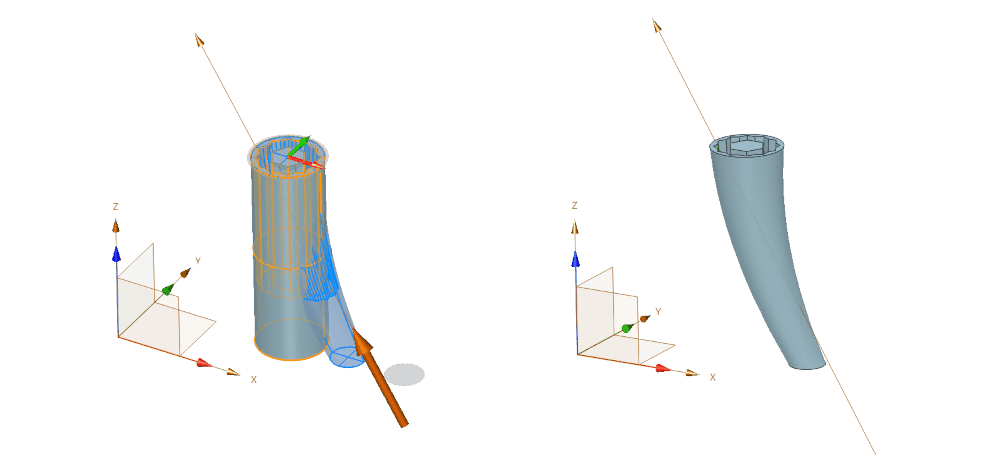Zbieżność
Dostępne słowniki:
| Termin | Definicja | ||||||||||||||||||||||||||||||||||||||||||||||||||||||||||||
|---|---|---|---|---|---|---|---|---|---|---|---|---|---|---|---|---|---|---|---|---|---|---|---|---|---|---|---|---|---|---|---|---|---|---|---|---|---|---|---|---|---|---|---|---|---|---|---|---|---|---|---|---|---|---|---|---|---|---|---|---|---|
| Zbieżność |  Pozwala na symetryczną zmianę geometrii brył wzdłóż osi. Operacje > Morficzne
Zbieżność (Taper) Komenda Zbieżność (Taper) w programie ZW3D służy do tworzenia zwężenia bryły poprzez stopniowe zmniejszanie jej wymiarów w określonym kierunku. To narzędzie stanowi alternatywę dla funkcji Pochylenie (Draft) i w niektórych przypadkach zastępuje tę komendę, oferując podobne możliwości modelowania stożkowego lub zwężającego się kształtu. Zbieżność jest szczególnie przydatna w projektowaniu części odlewanych, form wtryskowych oraz elementów wymagających łatwego wyjęcia z formy. Komenda umożliwia precyzyjne kontrolowanie kąta zbieżności poprzez określenie płaszczyzny bazowej, zakresu działania oraz współczynnika zwężenia. Użytkownik może definiować kierunek zbieżności wzdłuż osi, zachować oryginalną geometrię lub ją usunąć po operacji, a także minimalizować ilość generowanych danych powierzchniowych. Funkcja ta jest niezbędna w procesie projektowania elementów mechanicznych, form odlewniczych oraz produktów przemysłowych, gdzie wymagane jest stopniowe zmniejszanie przekroju w celu ułatwienia procesu produkcyjnego. Zbieżność umożliwia tworzenie zarówno symetrycznych, jak i asymetrycznych zwężeń, co daje dużą elastyczność w projektowaniu skomplikowanych geometrii. Przykłady zastosowania obejmują projektowanie nóg mebli, elementów form wtryskowych, korpusów odlewniczych oraz komponentów wymagających ergonomicznego kształtu. Metody i opcje działania komendy Komenda Zbieżność oferuje kilka metod kontrolowania procesu zwężania bryły. Podstawowa metoda polega na wyborze bryły do zwężenia, określeniu płaszczyzny bazowej definiującej układ współrzędnych XY geometrii oraz zakresu zbieżności, który określa odległość od płaszczyzny bazowej. Użytkownik definiuje również współczynnik zwężenia, który określa rozmiar mniejszej strony bryły po operacji. Opcjonalnie można określić oś zbieżności, wzdłuż której bryła będzie zwężana - oś ta nie może być równoległa do płaszczyzny bazowej. Wymagane dane wejściowe komendy Komenda Zbieżność wymaga następujących danych wejściowych do prawidłowego działania: Bryła (Shape) - należy wskazać bryłę, która zostanie zwężona. Jest to podstawowy element geometryczny, na którym będzie wykonywana operacja zbieżności. Płaszczyzna bazowa (Datum) - należy określić płaszczyznę definiującą układ współrzędnych XY geometrii, która ma zostać zwężona. Płaszczyzna ta stanowi punkt odniesienia dla całej operacji i określa orientację zbieżności w przestrzeni 3D. Zakres (Range) - należy określić zakres zbieżności, który reprezentuje odległość od płaszczyzny bazowej. Parametr ten definiuje, na jakiej długości będzie stosowana zbieżność. Współczynnik zwężenia (Taper factor) - należy określić rozmiar mniejszej strony zwężonej bryły. Ten parametr kontroluje stopień zwężenia i może być wyrażony jako wartość liczbowa. Opcjonalne dane wejściowe komendy Oś pochylenia (Taper axis) - użytkownik może określić oś, wzdłuż której bryła będzie zwężana. Wybrana bryła zostanie zwężona wzdłuż tej osi. Istnieje ograniczenie: oś zbieżności nie może być równoległa do płaszczyzny bazowej, ponieważ prowadziłoby to do nieokreślonego wyniku operacji. Zachowaj oryginał (Keep original) - zaznaczenie tej opcji powoduje, że oryginalna bryła zostanie zachowana po wykonaniu operacji zwężania. W przeciwnym przypadku zostanie usunięta, a w modelu pozostanie tylko zwężona wersja. Minimalizuj dane powierzchni (Minimize surface data) - zaznaczenie tej opcji pozwala na zredukowanie ilości danych utworzonych przez tę komendę. Jest to szczególnie przydatne przy pracy z dużymi i skomplikowanymi modelami, gdzie optymalizacja danych może znacząco wpłynąć na wydajność systemu i rozmiar pliku. Poniżej przedstawiono możliwości użycia Osi pochylenia
Tipsy i tricki użycia komendy w oprogramowaniu CAD Stosuj zbieżność przed zaokrągleniami - zaleca się stosowanie zbieżności przed dodaniem zaokrągleń i fazek. Zbieżność zastosowana do już zaokrąglonych krawędzi tworzy bardziej złożone powierzchnie, które wymagają mniejszych narzędzi skrawających podczas produkcji form. Można usunąć zaokrąglenia, zastosować zbieżność, a następnie ponownie dodać zaokrąglenia dla optymalnego wyniku. Wykorzystaj zbieżność podczas wyciągania - w wielu systemach CAD można dodać zbieżność bezpośrednio podczas operacji wyciągania (Extrude), zamiast stosować ją jako osobną funkcję. To oszczędza czas i upraszcza drzewo cech modelu. Kontroluj kierunek zbieżności za pomocą płaszczyzn - gdy kierunek zbieżności nie jest oczywisty, utwórz płaszczyznę odniesienia w odpowiedniej orientacji. Wybranie tej płaszczyzny jako kierunku ciągnięcia zapewnia precyzyjną kontrolę nad orientacją zbieżności. Sprawdź zbieżność przed produkcją - użyj narzędzia analizy zbieżności (Draft analysis), aby wizualnie zweryfikować, czy wszystkie powierzchnie mają odpowiedni kąt. Czerwone obszary wskazują na podkroje, żółte na zbyt małą zbieżność, a niebieskie na prawidłową zbieżność. Stosuj większą zbieżność dla teksturowanych powierzchni - powierzchnie z teksturą wymagają większych kątów zbieżności. Dla lekkiej tekstury (PM-T1) wymagane jest minimum 3°, a dla ciężkiej tekstury (PM-T2) co najmniej 5° lub więcej. Odwróć kierunek zbieżności za pomocą ujemnych wartości - jeśli zbieżność działa w niewłaściwym kierunku, użyj ujemnej wartości kąta lub kliknij strzałkę kierunku, aby odwrócić orientację. Podziel powierzchnie dla precyzyjnej kontroli - gdy potrzebujesz zastosować różne kąty zbieżności do różnych części tej samej powierzchni, użyj polecenia Split (Podziel) lub Split Face (Podziel powierzchnię), aby utworzyć oddzielne regiony, a następnie zastosuj zbieżność indywidualnie. Modeluj od początku z kątem zbieżności - w przypadku form odlewniczych lepiej jest zaplanować zbieżność od początku projektowania niż dodawać ją później. Unikaj zbieżności prostopadłych powierzchni - powierzchnie prostopadłe do kierunku ciągnięcia nie powinny być uwzględniane w operacji zbieżności, ponieważ może to powodować błędy. Używaj filtrów wyboru lub ręcznie wykluczaj takie powierzchnie. Wykorzystaj loft dla skomplikowanych zwężeń - gdy standardowa zbieżność nie jest wystarczająca, utwórz dwa szkice - jeden na górze i jeden na dole - z odpowiednio przeskalowanymi wymiarami, a następnie użyj polecenia Loft (Odcinek) do połączenia ich. Zachowaj oryginał dla porównania - podczas eksperymentowania z różnymi wartościami zbieżności użyj opcji "Keep original" (Zachowaj oryginał), aby móc porównać wyniki i łatwiej wrócić do wcześniejszej wersji. Stosuj zbieżność symetrycznie - gdy to możliwe, wykorzystuj symetrię modelu. Modeluj jedną czwartą lub połowę obiektu, zastosuj zbieżność, a następnie użyj narzędzi lustrzanych lub wzorców do utworzenia pełnej geometrii. Optymalizuj dane dla dużych modeli - w przypadku dużych i złożonych modeli zawsze włączaj opcję "Minimize surface data" (Minimalizuj dane powierzchni), aby zredukować rozmiar pliku i poprawić wydajność systemu. Synonimy komendy w popularnych programach CAD 3D Pochylenie, zwężenie, stożkowanie, kątowanie ścian, dodawanie kąta formy, kąt wyprasowania, nachylenie ścian, zbieżność formy, kąt odlewniczy, stożek odlewniczy Tabela porównawcza funkcji zbieżności w programach CAD
|